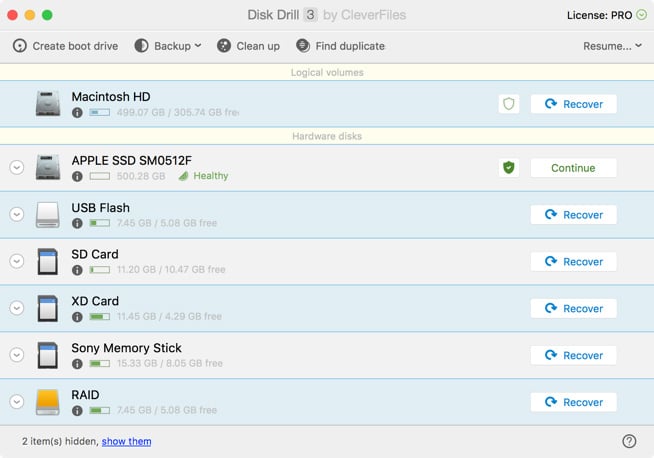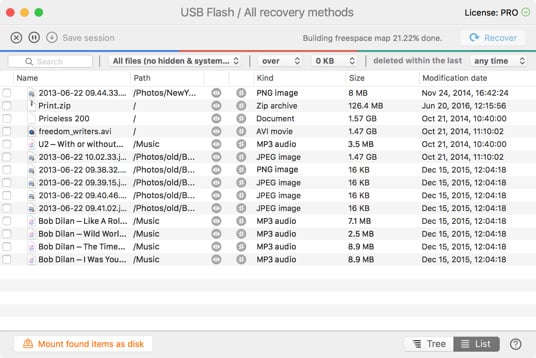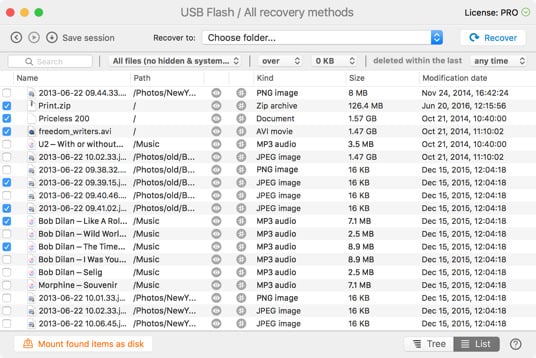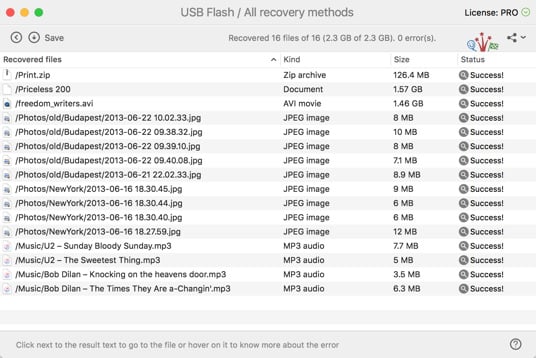Dosyaları, dosya adının yanındaki "göz" simgesine tıklayarak önizleme yapabilirsiniz. Bozuk olmadığından emin olmak için dosyanın tamamını önizlemeyi unutmayın.
Mac OS X'de USB Flash Bellekten Veri Kurtarma
Disk Drill, USB flash belleğinizdeki kayıp fotoğraflarınız, belgeleriniz ve diğer dosyalarınız gibi silinmiş verileri geri getirir. Disk Drill, Mac'teki flash belleğiniz için hepsi bir arada bir uygulamadır. Disk Drill, Mac verilerinizi kurtarmak için en uygun flash bellek kurtarma algoritmasını kullanır.